P990
Modalità intelligenti per la batteria
-
- In media la Daily Mode (Modalità giornaliera) dura dal mattino al mattino successivo. La Daily Mode (Modalità giornaliera) resterà presente per consentire l'accesso a gran parte delle funzioni e alla ricarica giornaliera.
- Attivando l'Extended Mode (Modalità estesa) dopo una ricarica completa, la batteria può durare due giorni e due notti. L'Extended Mode (Modalità estesa) continuerà ad essere ottimizzata per attivare le funzioni indispensabili e per offrire la massima durata della batteria per uno smartwatch Wear OS
- Attivando la Time Only Mode (Modalità solo ora) dopo una ricarica completa, la batteria può durare più di 3 settimane. Questa modalità serve principalmente a evitare che l'orologio si scarichi fino alla ricarica successiva. Se la batteria è particolarmente scarica, si attiva la Time Only Mode (Modalità solo ora) per indicare l'ora un po' più a lungo.
-
La durata della batteria nelle modalità Smart Battery (Batteria intelligente) varia in base a diversi fattori, dalla frequenza di attivazione e di interazione dell'orologio al numero di app o di riquadri aperti o attivi in background fino all'eventuale abilitazione dell'orologio per la ricezione di chiamate con altoparlante e microfono. Anche le performance variano nettamente in base al quadrante dell'orologio applicato e alle complicazioni connesse al quadrante. Tenere presente che nei primi giorni di utilizzo vengono installati in background vari aggiornamenti in background e gli utenti in genere passano più tempo del solito a provare i vari quadranti, riquadri e app. Dopo i primi giorni, i consumi si riducono a livelli medi e la batteria dura di più.
-
Aggiornando le impostazioni dai menu di Wear OS al di fuori delle modalità intelligenti per la batteria, la modalità corrente viene selezionata a seguito delle modifiche manuali. È necessario selezionare la propria modalità preferita per ripristinarla.
-
Programmazione Bluetooth- A volte in Extended Mode (Modalità estesa) il software del sistema Wear OS attiva automaticamente il Bluetooth negli orari di spegnimento programmati. Questo incide sul risparmio della batteria possibile in Extended Mode (Modalità estesa) e può anche causare il passaggio alla Custom Mode (Modalità personalizzata) se viene avviata una modalità di batteria intelligente quando il Bluetooth dovrebbe essere spento ma in realtà è stato attivato automaticamente.
Le impostazioni cambiano dopo la ricarica- Dopo l'attivazione automatica dell'Extended Mode (Modalità estesa), le impostazioni precedenti non vengono ripristinate. Se le impostazioni non sono cambiate, è possibile riapplicare manualmente la Daily Mode (Modalità giornaliera).
Altoparlanti
-
Oltre ad attivare l'audio delle chiamate sull'orologio, gli utenti Huawei devono attivarlo anche sul telefono: Settings (Impostazioni) -> Accessibility (Accessibilità) -> Voice Control (Controllo vocale) -> ATTIVARE l'opzione "broadcast incoming calls" (Trasferisci chiamate in arrivo).
-
Alcuni utenti segnalano che anche se ATTIVANO l'altoparlante, non sentono l'audio dell'assistente Google dall'altoparlante.
- Per controllare che l'uscita vocale dell'Assistente sia attiva, accedere alla schermata Assistant (Assistente) spostandosi a sinistra dalla schermata di composizione o iniziale dell'orologio, quindi andare fino in fondo nella schermata dell'Assistente e toccare l'icona delle impostazioni. Nelle impostazioni dell'Assistente, assicurarsi che l'opzione Speech output (Sintesi vocale) sia ATTIVA. Infine, assicurarsi che il volume sia attivo e che la voce dell'Assistente Google esca dall'altoparlante.
- Se l'Assistente non mostra la conversione della voce in testo o è particolarmente lento, il problema potrebbe essere causato da una connessione lenta o scadente. Controllare le connessioni Bluetooth e WiFi e riprovare.
- Se si usa l'iPhone, la connessione Bluetooth è una connessione BLE a bassa energia che potrebbe impiegare da 3 a 5 secondi per la trasmissione dei dati e il completamento della sintesi vocale. Per accelerare il sistema, assicurarsi che il WiFi sia connesso scorrendo verso il basso e controllando che il simbolo del WiFi sia presente in Quick Settings Shade (Pannello delle impostazioni rapide). Se non è presente, accedere alla pagina delle impostazioni WiFi e toccare una rete disponibile, accedere e riprovare a usare l'Assistente.
CONFIGURAZIONE GENERALE E ASSOCIAZIONE
-
Wear OS by Google funziona con i telefoni che utilizzano Android 6.0+ (esclusa l'edizione Go e i telefoni senza Google Play Store) o iOS 10+. Le funzionalità supportate possono variare da una piattaforma all'altra e da un Paese all'altro con compatibilità soggetta a modifiche. Tutti i dispositivi sono dotati della funzionalità Bluetooth®, con un trasferimento dati migliorato grazie alla tecnologia 4.1 Low Energy.
-
iOS: visiti l'App Store® e selezioni Cerca dal menu inferiore. Digiti “Wear OS by Google” nella barra di ricerca, selezioni l'app Wear OS by Google e tocchi Ottieni. Attenda che l'app venga scaricata sul suo telefono. ANDROID: visiti il Google Play™ Store, digiti Wear OS by Google nella barra di ricerca, selezioni l'app Wear OS by Google e tocchi Installa. Attenda che l'app venga scaricata sul suo telefono.
-
Prima di accendere lo smartwatch, si assicuri che la batteria sia carica. Tenga premuto il tasto centrale per almeno tre secondi. Lo smartwatch si accenderà anche quando sarà collegato al caricatore.
-
Per configurare il suo smartwatch, consulti la Guida rapida introduttiva inclusa nel suo smartwatch o segua questi passaggi:
- Colleghi il suo smartwatch al caricatore, posizionando quest'ultimo a contatto con la parte posteriore dello smartwatch. I magneti del caricatore terranno lo smartwatch fermo.
- Dal suo telefono, scarichi l'app Wear OS by Google dall'App Store o dal Google Play Store.
- Apra l'app sul suo dispositivo e segua le istruzioni per accoppiare il suo smartwatch.
- Colleghi il caricatore in dotazione a una presa USB.
-
Per accoppiare il suo smartwatch, segua questi passaggi:
- Sul Smartwatch: Selezioni la lingua, poi scorra verso il basso per vedere l'identità.
- Sul telefono: apri l'app Wear OS di Google e tocca Inizia. Seleziona il nome del tuo orologio. Consenti a Bluetooth di collegarsi al tuo orologio.
- Visualizzerai un codice di associazione sull'orologio e sul telefono. Conferma l'associazione dei dispositivi.
- Una volta che l'orologio sarà stato accoppiato, vedrà un messaggio di conferma. Quest'operazione potrebbe richiedere qualche minuto.
- Per completare la configurazione e l'associazione, segui le istruzioni sullo schermo del telefono e dell'orologio.
Nota: dopo l'accoppiamento col telefono, l'orologio potrebbe installare automaticamente un aggiornamento e riavviarsi. Se lo scaricamento dell'aggiornamento ha inizio, tenga il telefono vicino all'orologio e si assicuri che quest'ultimo rimanga in carica fino al completamento dell'aggiornamento.
-
La portata della connessione wireless Bluetooth fra il telefono e lo smartwatch può variare in grande misura, in base alle condizioni dell'ambiente. In generale, il raggio di copertura dovrebbe essere pari ad almeno 10 metri (o 30 piedi).
-
- Premi il pulsante centrale oppure scorri dall'alto verso il basso dello schermo.
- Scorra e tocchi Impostazioni.
- Tocchi Connettività.
- Tocchi Wi-Fi.
- Tocchi Aggiungi rete.
- Scorra per trovare le rete desiderata e la tocchi.
- Accenda il telefono e avvii l'app Wear OS by Google.
- Tocchi Inserisci sul telefono per inserire la password.
- Inserisca la password sul telefono.
Se il suo orologio è accoppiato con un telefono Android, e dispone di una connessione Wi-Fi, allora può connettersi automaticamente alle reti Wi-Fi salvate quando perde la connessione Bluetooth con il suo telefono. Pertanto, potrà ricevere le notifiche e usare la ricerca vocale sul suo telefono in tutta la sua casa e al lavoro, anche quando il telefono si trova in una stanza diversa.
-
- Premi il pulsante centrale oppure scorri dall'alto verso il basso dello schermo.
- Scorra e tocchi Impostazioni.
- Tocchi Sistema.
- Scorra verso l'alto e tocchi Spegni.
- Tocchi il segno di spunta per confermare.
-
Si assicuri che il suo smartwatch sia acceso e che il Bluetooth sia abilitato sul suo telefono. Esegua l'app Wear OS by Google e segua le istruzioni su schermo per accoppiare il suo orologio. Se non riesce a connettersi, controlli il menu Bluetooth sul suo telefono. Se vede lo smartwatch nella lista dei dispositivi, lo rimuova. Esegua l'app Wear OS by Google e ripeta il processo di accoppiamento.
-
iOS: solo un orologio alla volta può essere accoppiato con l'app.
ANDROID: possono essere accoppiati più orologi simultaneamente con l'app.
-
- Apri l'app Wear OS di Google e scorri verso il basso fino a Impostazioni avanzate.
- Per scollegare e reimpostare il dispositivo, tocca il pulsante dimentica orologio in fondo allo schermo.
- Rimuovi lo smartwatch dalle impostazioni Bluetooth del tuo telefono.
-
Puoi controllare la disponibilità e scaricare gli aggiornamenti tramite Play Store dal tuo smartwatch.
- Assicurati che il tuo smartwatch sia connesso alla rete Wi-Fi.
- Accedi al menu dell'app sul tuo smartwatch ed apri Play Store.
- Trova e tocca Wear OS by Google
- Sulla pagina dei dettagli, tocca Aggiorna. Se non vedi la voce Aggiorna, ciò significa che il tuo Wear OS by Google è già aggiornato.
-
iOS: nel telefono, tenga premuta l'app Wear OS by Google fino a quando la schermata home inizia a muoversi e appare una "-". Clicchi sulla "-" sull'app Wear OS by Google per rimuoverla.
ANDROID: i passi specifici da seguire dipendono dal produttore del suo telefono. In generale, entri nel menu delle Impostazioni del telefono, selezioni Applicazioni o Gestione applicazioni, clicchi su Wear OS by Google e selezioni Disinstalla.
-
Ripristinando le impostazioni di fabbrica del suo orologio, perderà tutti i dati memorizzati sullo smartwatch. Questi dati non potranno essere più recuperati. I dati includono le notifiche attive e le schede, i dati sul fitness, qualsiasi app installata di terzi e qualsiasi altro dato da esse memorizzato, le impostazioni di sistema e le preferenze. Tuttavia, i dati archiviati nel suo account Google non andranno persi. Il ripristino del suo orologio non ripristinerà le impostazioni di fabbrica del suo telefono o tablet. Per ripristinare le impostazioni di fabbrica, segua questi passaggi:
- Premi il pulsante centrale oppure scorri dall'alto verso il basso dello schermo.
- Scorra e tocchi Impostazioni.
- Tocchi Sistema.
- Toccare Scollega e Ripristina.
- Tocchi il segno di spunta per confermare.
- Rimuovi lo smartwatch dalle impostazioni Bluetooth del tuo telefono.
- Una volta ripristinate le impostazioni di fabbrica, sarà necessario associare di nuovo lo smartwatch al telefono.
NOTIFICHE
-
L'orologio utilizza le stesse impostazioni delle notifiche di ciascuna app sul suo telefono. Se una determinata app prevede la vibrazione o l'emissione di un suono per le notifiche sul suo telefono, l'orologio vibrerà. Se, invece, l'app non prevede la vibrazione o l'emissione di un suono per le notifiche, l'orologio non vibrerà, ma potrà comunque vedere una scheda sull'orologio.
-
La maggior parte delle notifiche che vede sul suo telefono saranno anche mostrate sul suo orologio. Tali notifiche includono quelle relative a chiamate perse, messaggi di testo, promemoria eventi e altre. Quando riceve una notifica, l'orologio si limita solamente a vibrare (ovvero non emetterà alcun suono).
-
Se riceve delle notifiche sul suo telefono che non vuole vedere sull'orologio, può bloccare le app specifiche in modo che le relative notifiche non siano visualizzate sull'orologio. Puoi modificare le preferenze relative alle notifiche nell'app Wear OS di Google. Nella sezione Impostazioni del menu sulla schermata principale tocca Notifiche. Dal menu Notifiche, puoi disattivare tutte le app dalle quali non desideri ricevere notifiche sul tuo orologio. Quando ascolta la musica sul suo telefono, vedrà sempre la scheda della musica con le opzioni di pausa e riproduzione. Non può disattivare questa scheda.
-
La modalità Non disturbare disattiva gli avvisi di vibrazione, tuttavia le schede di notifica continueranno a essere visualizzate.
- Scorri dall'alto verso il basso dello schermo
- Android: Per l'attivazione tocca l'icona del cerchio barrato
- iOS: Per l'attivazione tocca l'icona a mezza luna
- Tocca di nuovo l'icona per disattivare la modalità Non disturbare
-
È possibile usare la Theater mode (Modalità teatro) per disattivare temporaneamente lo schermo dell'orologio. In tal modo, non si rischia di essere disturbati da vibrazioni o notifiche visive.
- Scorri dall'alto verso il basso dello schermo
- Toccare l'icona dell'orologio per attivare la Theater mode (Modalità teatro).
- Premere il pulsante centrale per riattivare lo schermo.
-
L'app Wear OS di Google deve essere sempre attiva sul telefono per garantire la connessione con l'orologio. Chiudendo l'app, l'orologio viene disconnesso dal telefono e si blocca l'invio delle notifiche. Assicurati che l'app sia attiva sul telefono, ogni volta che indossi lo smartwatch.
- L'app visualizzerà un messaggio di Connessione
- Se l'app visualizza un messaggio di Disconnessione, scorri in alto sul quadrante dell'orologio e tocca il cerchio di aggiornamento sulla Scheda di ricollegamento
Accertati che la connessione Bluetooth del telefono sia attiva e che lo smartwatch sia sincronizzato con il tuo dispositivo. Controlla nelle impostazioni che la versione del software del tuo telefono sia compatibile con lo smartwatch. Se il software del tuo telefono è obsoleto, aggiornalo per ottenere la sincronizzazione corretta dei dispositivi. Accertati che il software del tuo orologio sia aggiornato.
- Scorri dall'alto verso il basso sulla schermata dell'orologio.
- Tocca Impostazioni, quindi Sistema in fondo al menu.
- Tocca Chi siamo, quindi Aggiornamenti di sistema. Se il sistema non è aggiornato, questo ti richiederà di scaricare l'ultima versione del software disponibile in quel momento.
Per gli utenti iPhone: vai alle impostazioni del telefono e tocca Notifiche. Scendi fino a Messaggi, poi scendi fino a Opzioni. Toccando Mostra anteprime, puoi scegliere Sempre o Quando è sbloccato. Se viene selezionato Mai , l'iPhone non invierà i messaggi a un dispositivo accoppiato.
CARATTERISTICHE E FUNZIONALITÀ SMARTWATCH
-
Premi e tieni premuto il presente quadrante per accedere al menu dell'orologio. Scorri tra le opzioni e seleziona il quadrante dell'orologio che vuoi, toccandolo.
-
La personalizzazione del quadrante è possibile, se è disponibile un'icona a forma di ingranaggio posta sotto il quadrante dell'orologio, quando scorri l'elenco delle opzioni. Tocca l'ingranaggio per accedere alle impostazioni di personalizzazione (tieni premuto il quadrante per accedere a queste impostazioni una alla volta).
-
Per modificare le informazioni visualizzate sul quadrante, tieni premuto il quadrante per accedere alle impostazioni di personalizzazione. Tocca il punto dati che vuoi modificare, quindi seleziona quali informazioni visualizzare sull'elenco delle opzioni. Premi il pulsante centrale e torna al quadrante principale, dopo aver salvato l'opzione desiderata.
-
Tieni premuto il quadrante dell'orologio per accedere alle impostazioni di personalizzazione. Scorri verso il basso e tocca Salva look. Il quadrante personalizzato dell'orologio è stato salvato nella brand app, alla quale si può accedere e che si può impostare dallo stesso menu dell'app.
-
Assicurati di essere connesso al Wi-fi nel menu Connettività delle Impostazioni del tuo orologio.
- Premi il pulsante centrale, poi apri Play Store.
- Scorri verso il basso e seleziona Le mie App dal menu.
- Assicurati che l'app sia aggiornata. Una volta scaricata l'ultima versione, tutti i quadranti saranno disponibili.
-
Per modificare l'ordine delle app nel menu, tieni premuta l'icona dell'app e spostala fra le tue favorite in alto. Le app aperte di recente sull'orologio si muovono automaticamente in alto nel menu.
-
Durante la configurazione iniziale, dovresti ricevere una richiesta per configurare l'orologio in modo che possa effettuare e ricevere chiamate. Se non vedi questo prompt, cerca nel riquadro delle notifiche la notifica di Impostazione del telefono, per avviare l'installazione. Puoi anche andare all'app "Telefono" sull'orologio, che dovrebbe avviare il prompt per la configurazione del telefono. Segui le istruzioni per abilitare la funzionalità del telefono. Se ancora non visualizzi il prompt, puoi avviare la configurazione andando su Impostazioni nell'app "Telefono", Risoluzione dei problemi e continuando a seguire i passaggi qui descritti.
Al termine della configurazione, potrai rifiutare o ricevere chiamate in arrivo o chiamare, direttamente dall'orologio. Attenzione: l'uso dell'orologio per le chiamate può causare un consumo maggiore della batteria.
-
Ciò potrebbe essere dovuto all'ottimizzazione della batteria. Se l'orologio è in modalità "estesa" oppure "solo orario", la risposta è disabilitata. Se vuoi risparmiare la batteria senza perdere l'accesso alle chiamate, prova a sperimentarne l'uso in modalità personalizzata.
Ciò potrebbe anche essere dovuto a un problema con la connettività Bluetooth. Assicurati che il telefono sia vicino e che il Bluetooth sia collegato. Consulta i passaggi per la risoluzione dei problemi nella sezione "Perché le chiamate non vengono visualizzate sul mio orologio?”
-
Assicurati di aver completato l'onboarding nell'app di controllo "Impostazione telefono". Se hai completato la configurazione e non ricevi ancora chiamate, prova a disattivare e riattivare il Bluetooth per ristabilire la connessione.
Se sei un utente Android: seleziona "Impostazioni principali" dell'orologio > Connettività > Bluetooth e verifica se l'opzione "Riproduci chiamata vocale sull'orologio" è attivata. Questo dovrebbe essere visibile nell'app "Telefono" in "Preferenze risposta", in cui è possibile selezionare "Accetta dall'orologio, rispondi dall'orologio".
Se sei un utente iPhone: controlla l'elenco dei dispositivi nelle impostazioni Bluetooth del telefono. L'orologio deve essere elencato due volte (1 connessione è per la connessione Bluetooth LE dell'app "Wear OS" e l'altra è per la connessione delle cuffie dell'app "Telefono" dell'orologio).
- Se l'orologio è elencato due volte ma in una risulta disconnesso, tocca la voce in cui è disconnesso per riconnetterti.
- Se in entrambe risulta disconnesso, ricollega innanzitutto l'orologio al telefono assicurandoti che l'app "Wear OS" sia aperta sul telefono, poi tocca la notifica di riconnessione sull'orologio.
- Se l'orologio viene elencato una sola volta, prova a ripetere la configurazione andando su "Impostazioni" nell'app "Telefono", Risoluzione dei problemi continuando a seguire i passaggi qui descritti.
-
È necessario autorizzare l'orologio a ricevere informazioni dal telefono.
- Utenti Android (in generale, queste impostazioni possono essere spostate o denominate in modo diverso a seconda del produttore del telefono Android):
- Impostazioni → Privacy → Gestione permessi, tocca sia "Telefono" che "Contatti" per assicurarti che l'applicazione Wear OS abbia l'autorizzazione per entrambi.
- I telefoni più vecchi potrebbero includere le opzioni "Chiamate" o "Telefono": assicurati che Wear OS abbia le autorizzazioni anche per entrambi.
- Può essere situato sotto Autorizzazioni per Wear OS nella sezione Applicazioni e notifiche delle Impostazioni
- Può essere posizionato sotto Impostazioni → Dispositivi connessi → Bluetooth, tocca l'icona delle impostazioni accanto all'orologio e assicurati di autorizzare "Chiamate" e "Condivisione dei contatti".
- Utenti iPhone:
- Impostazioni → applicazione Wear OS by Google → assicurati che Bluetooth e Contatti siano autorizzati ad accedere (in qualsiasi momento).
- C'è la possibilità che queste opzioni non compaiano se viene negato l'accesso durante la configurazione. Potrebbe essere necessario resettare l'orologio alle impostazioni di fabbrica e ripararlo per far sì che iOS richieda nuovamente le autorizzazioni.
- Utenti Android (in generale, queste impostazioni possono essere spostate o denominate in modo diverso a seconda del produttore del telefono Android):
-
Indossa lo smartwatch sull'osso del polso piatto e in modo che aderisca alla pelle.
Assegna una frequenza cardiaca a uno dei punti dati del quadrante dalle opzioni delle app dell'orologio. Il rilevamento del tuo BPM si aggiornerà automaticamente ogni venti minuti dopo la prima lettura, oppure puoi richiedere la lettura in ogni momento toccando l'icona. Dopo aver toccato l'icona della frequenza cardiaca, visualizzerai dei trattini sullo schermo; sii paziente. Potrebbero essere necessari dai 10 ai 15 secondi per rilevare la lettura. Se i sensori hanno difficoltà nel rilevare la frequenza cardiaca, lo smartwatch ti ricondurrà ai suggerimenti su come indossarlo.
Richiedi la lettura manuale in qualsiasi momento dall'app dell'orologio Google Fit, toccando il pulsante relativo al cuore. Le letture manuali effettuate mediante Fit verranno visualizzate qui con il timbro dell'ora. La tua frequenza cardiaca verrà rilevata automaticamente durante gli allenamenti. Le statistiche appariranno assieme al resto dei dati nella sezione Cronologia allenamento dell'app dell'orologio Google Fit.
-
- Accertati di indossare lo smartwatch sulla parte più alta del braccio e con i sensori più aderenti alla pelle sopra l'osso del polso.
- La temperatura, il sudore, i movimenti irregolari e i tatuaggi possono provocare interferenze. Tieni lo smartwatch il più fermo possibile e rimuovi la condensa fra il dispositivo e la pelle.
- Se hai dei tatuaggi sul polso, i sensori potrebbero non rilevare la lettura. Indossa l'orologio sull'altro braccio, se questo è privo di tatuaggi.
- Se la tua circolazione è lenta o se hai freddo, riscaldati prima di iniziare con l'allenamento, questo migliorerà la lettura della frequenza cardiaca.
-
Per disattivare la localizzazione e il tracciamento GPS dell'orologio e del telefono, apri Impostazioni nell'orologio, quindi tocca Connettività. Scorri fino a Posizione e disattiva.
-
Per salvare la musica sul mio smartwatch, devi avere un abbonamento musicale a pagamento. Scarica l'app per orologio per il tuo servizio musicale preferito e accedi al tuo conto a pagamento. Segui le istruzioni nell'app musicale da te scelta per scaricare la musica direttamente sullo smartwatch. Una volta scaricata, puoi collegare le cuffie Bluetooth e ascoltare la musica senza il telefono.
-
Dal quadrante dell'orologio, scorri dall'alto verso il basso. Tocca l'icona a forma di ingranaggio per accedere alle impostazioni. Tocca Connettività per accedere alle impostazioni Bluetooth. Dal menu Bluetooth, seleziona dall'elenco le cuffie che desideri associare.
-
Il monitoraggio del sonno è disponibile solamente tramite app per il monitoraggio del sonno di terzi. Per accedere a tali app e scaricarle, visiti Google Play.
-
Lo smartwatch dispone di un microfono e di un altoparlante.
-
Per disattivare gli avvisi acustici, scorri verso il basso e tocca l'icona dell'altoparlante. Quando non è più evidenziato, l'orologio si limita a vibrare.
-
Scorri dall'alto verso il basso dello schermo del tuo smartwatch, tocca l'icona dell'ingranaggio, quindi Display. Attiva Sempre sullo schermo. È preimpostato su disattivato per preservare la durata della batteria.
-
Sì, i cinturini del suo smartwatch sono intercambiabili.
FUNZIONALITÀ GOOGLE
-
L'accesso all'account Google nell'app Wear OS by Google consente di sbloccare tutte le funzionalità per ottenere l'esperienza migliore. Questo abilita le seguenti funzionalità sul tuo smartwatch:
- Accesso a Google Assistant
- Esperienza Google Fit arricchita
- Accesso al Play Store di Google
- Sincronizzazione con Caldendario di Google
- Sincronizzazione con Gmail
-
ll Play Store di Google consente di scaricare le app e i quadranti per orologio sul tuo smartwatch per espandere e personalizzare le caratteristiche del tuo stile di vita. Puoi cercare le app e i quadranti per dare uno sguardo a download e suggerimenti migliori. Gli utenti devono avere un account associato a G-mail per scaricare le app dal Play Store di Google.
- Assicurati di essere collegato al Wi-Fi.
- Apri il menu dell'app dell'orologio e lancia Play Store.
- Cerca le tue app preferite mediante la voce, oppure scrivendo e segui le istruzioni sullo schermo per il download.
-
Tieni premuto il pulsante centrale sul tuo smartwatch. Segui i comandi per impostare Google Assistant. Non appena hai abilitato Assistant, per fare domande o inviare comandi in qualsiasi momento tieni premuto il pulsante centrale.
Puoi anche accedere all'Assistente Google proattivo strisciando da sinistra a destra sul quadrante del tuo orologio. Questo feed utilizza il tuo account Google per fornirti suggerimenti intelligenti per tutta la giornata. Puoi vedere informazioni come il tempo del tuo tragitto, il meteo e i programmi di viaggio. L'Assistente Google ti sarà sempre più utile col tempo, man mano che imparerà a conoscerti.
-
Per attivare l'attivazione vocale, tieni premuto il pulsante centrale, quindi scorri verso l'alto passando per la schermata delle domande e dei suggerimenti per accedere alle Impostazioni. Attiva il rilevamento “Ok Google” per l'Assistant mani libere sul polso.
-
Google Pay su Wear OS di Google è disponibile soltanto in alcuni Paesi.
Imposta un account Google Pay per completare le transazioni direttamente dal polso. Se aggiungi una carta all'orologio, per pagare non avrai bisogno del telefono.
- Sul tuo orologio, apri l'app Google Pay.
- Tocca per iniziare.
- Imposta un pin blocco schermata.
* Questo pin verrà utilizzato con il tuo smartwatch e l'account Google Pay. L'orologio può essere usato per pagare esclusivamente quando è sbloccato e si trova sul polso. - Tocca “Aggiungi carta” per aggiungere una modalità di pagamento.
- Per terminare la configurazione sul tuo telefono segui le istruzioni.
Nota: in questo momento non è possibile aggiungere coupon sconti, fedeltà o premio a Google Pay sul tuo orologio.
Effettua un pagamento nello store
- Apri Google Pay.
- Mantieni l'orologio sul terminale dei pagamenti contactless fino a quando noti un segnale acustico o una vibrazione proveniente dall'orologio.
- Se richiesto, scegli "Credito" a prescindere dal tipo di carta.
- Per le transazioni con carta di debito, potresti dover inserire un PIN. Usa il PIN che hai configurato con la tua banca.
-
Il tuo smartwatch può rilevare quando lo rimuovi dal polso e richiede il tuo PIN per accedere di nuovo alle informazioni e alle funzionalità dell'orologio. Se l'orologio è stato rimosso dal polso o rubato, questa procedura costituisce una misura di sicurezza per evitare l'accesso ai tuoi dati personali da parte di sconosciuti.
-
Google Fit monitorerà i tuoi passi giornalieri con o senza un account Google. Se accedi con un account Gmail, Google Fit è in grado di monitorare allenamenti specifici, di registrare i valori della frequenza cardiaca, di disegnare la mappa dei percorsi di allenamento, di rilevare le calorie bruciate, e può aiutarti a definire e rispettare i tuoi obiettivi di fitness.
-
"Minuti in movimento" controlla tutta la tua attività, non importa il motivo per cui ti muovi. L'accelerometro del tuo orologio continuerà a mostrare il conteggio dei tuoi passi, ma ora calcolerà anche il numero complessivo di minuti che passi in movimento durante la giornata.
I "Punti Cuore" ti riconoscono il merito delle attività che fanno battere più forte il tuo cuore. L'accelerometro del tuo orologio è anche in grado di rilevare la differenza tra attività leggera e intensa. Google Fit ti assegnerà un "Punto Cuore" per ogni "Minuto in movimento" che il tuo orologio rileverà come attività moderata, e 2 punti per l'attività intensa. Ciò non si basa sui valori della frequenza cardiaca.
-
Apri l'app Fit Workout per orologio dal menu, oppure tocca l'icona con il simbolo della Corsa, nella parte inferiore dello schermo, nell'app Google Fit per orologio. Seleziona il tipo di allenamento che vuoi monitorare, quindi tocca Inizia. Tocca Ferma per fare una pausa o terminare l'allenamento. Lo storico dei tuoi allenamenti è disponibile nell'app Fit per orologio.
Quando ti alleni, assicurati di indossare il tuo smartwatch più in alto e più stretto sull'osso del polso, con il retro ben aderente alla pelle, in modo che possa rilevare meglio i valori della frequenza cardiaca. Ti consigliamo di indossare un cinturino in silicone per le sessioni di allenamento. Allenta il dispositivo per tutti gli altri usi, perché lo sfregamento e la pressione prolungati possono irritare la pelle.
-
L'obiettivo di passi è impostato automaticamente a 10.000 al giorno, ma gli utenti possono modificare questo valore in qualsiasi momento. Apri l'app Fit per orologio dal menu, quindi scorri verso il basso per trovare le impostazioni. Qui puoi modificare gli obiettivi della tua attività e le altre informazioni di Fit.
-
Gli allenamenti inseriti tengono traccia della distanza, della frequenza cardiaca, delle calorie bruciate e dell'ora/data. Il tuo storico allenamenti è disponibile per data e tipo nell'app Fit per orologio.
-
No, può solo visualizzare i dati della sua attività.
-
- Apri il Play Store di Google dal tuo smartwatch, quindi cerca Google Play Music. Scarica l'app Play Music. Devi disporre di un abbonamento a pagamento per scaricare la musica direttamente sul tuo smartwatch.
- Connetti lo smartwatch al Wi-Fi nella sezione Connettività delle Impostazioni. Apri Play Music, quindi accertati che l'account Google sincronizzato al tuo smartwatch sia legato a un abbonamento a pagamento. Tocca l'icona di download accanto alle canzoni, playlist e album che vuoi salvare sul tuo smartwatch.
- Quando la musica è stata scaricata, noterai accanto un segno di spunta. Per eliminare un download, tocca il segno di spunta.
- Connetti le cuffie Bluetooth dalla sezione Connettività delle Impostazioni, quindi riproduci la musica scaricata per ascoltare le canzoni senza il telefono.
BATTERIA
-
La batteria dura fino a 24 ore, a seconda dell'uso.
-
Utilizza il caricatore incluso nella confezione dello smartwatch. Non usare un hub USB, uno splitter USB, un cavo USB a "Y", un battery pack o altri dispositivi periferici per caricare il dispositivo. Posiziona il caricatore su una superficie piana, in un'area ben ventilata, non esposta direttamente alla luce del sole. Posiziona il tuo smartwatch direttamente sul caricabatterie. Il caricabatterie magnetico è dotato di due pin che si allineano con scanalature circolari sul retro della cassa. Accertati che l'orologio sia in carica, controllando l'indicatore a forma di fulmine in alto sul quadrante oppure scorrendo in basso per vedere il fulmine accanto alla percentuale della batteria.
Persino piccole quantità di sudore o umidità possono causare corrosione dei contatti elettrici quando sono collegati a un caricabatterie. La corrosione può impedire la carica e il trasferimento di dati. Per evitare danni al dispositivo:
- Pulisci il dispositivo passando un panno umido.
- Asciugalo.
- Lascia che si asciughi completamente prima della carica.
-
La batteria del tuo smartwatch può essere caricata almeno al 80% in un'ora.
-
Nello schermo dell'orologio verrà visualizzato un indicatore a forma di fulmine. Inoltre, puoi scorrere verso il basso per controllare l'indicatore a forma di fulmine accanto alla percentuale della batteria. Inoltre, sullo schermo apparirà anche un indicatore circolare che mostrerà la percentuale di ricarica.
-
Se l'indicatore di ricarica (fulmine) non viene visualizzato, ciò significa che il caricatore non ha rilevato l'orologio. Provi a seguire questi passaggi:
- Riposizioni l'orologio sopra il caricatore
- Accertati che i pin del caricabatterie siano allineati alle scanalature del retro della cassa
- Verifichi che l'orologio aderisca bene al caricatore, senza che vi siano spazi
- Verifichi l'assenza di eventuali oggetti frapposti fra il caricatore e il dispositivo (es: polvere, nastro adesivo, ecc.)
- Verifichi che il caricatore stia ricevendo corrente.
- Provi a utilizzare un'altra presa di corrente per il caricatore (ad esempio, utilizzando la presa a muro del portatile).
A volte, se il dispositivo si surriscalda eccessivamente durante la ricarica, entra in modalità di spegnimento termico fino a quando si raffredda; quando la temperatura raggiunge il livello di sicurezza, il processo di ricarica riprenderà. Provi a scollegare il dispositivo dal caricatore, attenda che si raffreddi e lo posizioni nuovamente sul caricatore. Se l'orologio non si accende, può darsi che la batteria sia rimasta scarica per un lungo periodo di tempo. Lascia che l'orologio si carichi per un massimo di 15 minuti e si accenderà automaticamente non appena sarà sufficientemente carico.
-
Le modalità Smart Battery aiutano a preservare la durata della batteria in base alle esigenze quotidiane. È possibile utilizzare la modalità Giornaliera per ottimizzare al massimo le prestazioni dell'orologio, prima di metterlo sul caricabatterie di notte, la modalità Estesa per l'uso prolungato per diversi giorni e la modalità Solo ora per quando la batteria è davvero scarica o quando si desidera indossare l'orologio senza ricaricarlo per settimane. Se vuoi creare la tua modalità batteria ideale, la modalità personalizzata ti permette di regolare facilmente le impostazioni in un unico posto.
-
Quando la batteria si sta esaurendo, l'orologio passa automaticamente alla modalità Solo ora per continuare a funzionare il più a lungo possibile, prima di doverlo ricaricare. Una volta caricato, l'orologio si riavvierà. Se attivi la modalità Solo ora quando hai una percentuale più alta di batteria, premi e tieni premuto il pulsante dell'orologio per uscire.
-
Per massimizzare la durata della batteria del suo orologio, segua questi passaggi:
PROVI A SELEZIONARE UN QUADRANTE DIVERSO: Alcuni quadranti, specialmente quelli con animazioni, contenuti interattivi e colori più luminosi consumano più batteria rispetto agli altri.
MODIFICHI LA LUMINOSITÀ DELLO SCHERMO: Più è luminoso lo schermo, maggiore sarà il consumo di batteria dell'orologio. Diminuisca la luminosità dello schermo dell'orologio per risparmiare più batteria. Scorri verso il basso, tocca l'ingranaggio per accedere alle Impostazioni, quindi tocca il display per regolare la luminosità.
DISATTIVI LE NOTIFICHE INDESIDERATE: La disattivazione delle notifiche permette di risparmiare batteria. Modifica quali avvisi desideri ricevere nella Sezione notifiche dell'app Wear OS di Google.
ATTIVI LA MODALITÀ TEATRO: Spenga lo schermo e disattivi le notifiche, abilitando temporaneamente la modalità Teatro. Scorri dal basso verso l'alto dello schermo, quindi tocca l'icona dell'orologio per abilitare la modalità teatro. Accendi la schermata, premendo il pulsante centrale.
MODALITÀ AEREO: Se sei interessato solo all'ora e alle funzioni che non richiedono la connettività per gli aggiornamenti, la modalità aereo ti consente di continuare a visualizzare ciò che ti interessa di più, senza scaricare la batteria con le altre funzioni. Scorri verso il basso, quindi tocca l'aereo.
SINCRONIZZAZIONE E RISOLUZIONE DEI PROBLEMI
-
Consenti allo smartwatch di scaricarsi completamente. Carica lo smartwatch fino a quando lo schermo indica che la carica è completa. Dopo che la batteria ha raggiunto il 100%, mantieni premuto il pulsante di accensione fino a quando il dispositivo si riavvia.
-
Lancia le Impostazioni sullo smartwatch, quindi apri il Sistema. Tocca Chi siamo, quindi Aggiornamenti di sistema. Se il tuo OS risale all'ultima versione recente, lo schermo invierà il messaggio, sistema aggiornato. In caso contrario, richiamerà l'ultima versione per avviare l'aggiornamento.
-
- Conferma che l'orologio sia connesso direttamente a una rete con un buon segnale Wi-Fi. Puoi aggiungere una rete alla sezione Connettività delle Impostazioni.
- Per evitare interferenze, disattiva il Bluetooth dopo averlo collegato alla Wi-Fi.
- Accertati che l'orologio abbia raggiunto almeno il 50% di carica.
- Riavvia l'orologio.
- Riavvia il telefono.
-
- Accertati che il telefono sia acceso.
- Accertati che ci sia la connessione dati o Wi-Fi attraverso il telefono.
- Accertati che il telefono non sia in modalità aereo.
- Accertati che il Bluetooth sia acceso.
- Accertati che l'app sia aperta e che il dispositivo appaia "Connesso" nell'app.
- Se si mostra "Scollegato", apri l'app e tocca il dispositivo per ricollegarlo.
- Se l'utente ha un iPhone, accertati che l'app Wear OS di Google sia in esecuzione in background.
- Accertati che il telefono abbia raggiunto almeno il 70% di carica.
- Accertati che l'orologio abbia raggiunto almeno il 70% di carica.
- Accertati che l'orologio sia aggiornato.
- Accertati che il telefono sia dotato dell'ultimo sistema operativo nelle impostazioni del tuo telefono.
-
Se riscontrassi continuamente problemi non risolti dalle altre modalità di risoluzione dei problemi, potrebbe essere necessario scollegare e ripristinare l'orologio. Dato che il ripristino rimuove tutte le impostazioni e gli account precedentemente installati, dopo il ripristino dovrai impostare di nuovo l'orologio.
- Scorri dall'alto verso il basso dello schermo
- Tocca Impostazioni, quindi scorri verso il basso e tocca Sistema.
- Tocca Scollega e ripristina, quindi tocca il segno di spunta per confermare.
- Durante il ripristino dello smartwatch, entra nelle impostazioni Bluetooth del telefono e rimuovi il dispositivo dall'elenco.
-
Dopo aver ripristinato e rimosso il tuo dispositivo dalle impostazioni Bluetooth del telefono, puoi riassociarle nell'app Wear OS di Google. Apri il menu in alto a sinistra, tocca Collegare un orologio. Questa azione ti riporterà alla procedura di associazione e configurazione.
-
Per accedere di nuovo allo smartwatch è necessario richiedere il ripristino di fabbrica.
Eseguire la seguente procedura:
- Immettere un passcode non valido per 3 volte di fila. Attendere 15 secondi.
- Immettere un passcode non valido per altre 3 volte di fila. Attendere 15 secondi.
- Immettere un passcode non valido per l'ultima volta, per 3 volte di fila. Attendere 15 secondi.
- Sull'orologio comparirà un pop-up in cui verrà richiesto il ripristino di fabbrica. Toccare il segno di spunta o il pulsante Done (Fine).
- Al termine del ripristino di fabbrica sarà necessario associare di nuovo lo smartwatch al telefono.
- Rimuovere il nome del dispositivo dalla cache del Bluetooth prima di associare l'app.
IMPOSTAZIONI ACCOUNT E DISPOSITIVO
-
Apri Wear OS dall'app Google. È possibile accedere e modificare le notifiche, il calendario e le impostazioni avanzate dalla schermata principale. Per accedere alle impostazioni del tuo orologio, striscia dal basso all'alto sul quadrante e tocca l'icona col simbolo dell'ingranaggio.
-
Il suo nome è lo stesso del suo account Google. Modifichi il suo nome nel suo account Google sul telefono o sul computer.
-
La sua password è la stessa del suo account Google. Modifichi la password nel suo account Google sul telefono o sul computer.
-
La lingua dell'app dipende dalla lingua impostata sul suo telefono. Modifichi le impostazioni della lingua sul suo smartphone, per cambiare la lingua dello smartwatch.
-
Per saperne di più su come vengono utilizzati i suo dati, segua questi passaggi:
- Apri l'app Wear OS di Google, quindi il menu nell'angolo in alto a sinistra.
- iOS: per saperne di più sull'utilizzo dei dati, tocca Informativa sulla privacy.
- Android: tocca Chi siamo, quindi Informativa sulla privacy.
-
Il suo smartwatch è coperto da una garanzia limitata di 2 anni.
[Limitazioni sul servizio post-vendita degli orologi Bluetooth]Questo orologio emette onde radio per la connessione Bluetooth ed è pertanto soggetto alle leggi e alle regolamentazioni in materia di onde radio Bluetooth presenti nel paese o nelle regioni in cui viene utilizzato. I paesi e le regioni in cui l’orologio è certificato variano in base al modello. Si prega di controllare il modello sul retro della cassa per poter trovare le informazioni per ogni specifico paese o regione. Nei paesi o regioni in cui non è possibile utilizzare il prodotto, i nostri centri di assistenza autorizzati non saranno in grado di fornire assistenza, comprese le riparazioni, anche se si disponesse di una garanzia internazionale con una data di scadenza valida.
[Si prega di notare.]
Per trovare un nostro centro di assistenza autorizzato, nei paesi o regioni che possono offrire supporto, fare riferimento alle pagine all’interno dei “Movimenti Speciali” del nostro sito per il vostro orologio.
- Google, Wear OS di Google, Google Play, Google Fit, Google Pay, Google Assistant, Google Calendar, Gmail, Android e Android Go Edition sono marchi registrati di Google LLC.
- App Store è un marchio registrato di Apple, Inc.
- Bluetooth è un marchio registrato di Bluetooth SIG, Inc.
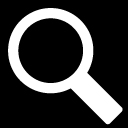
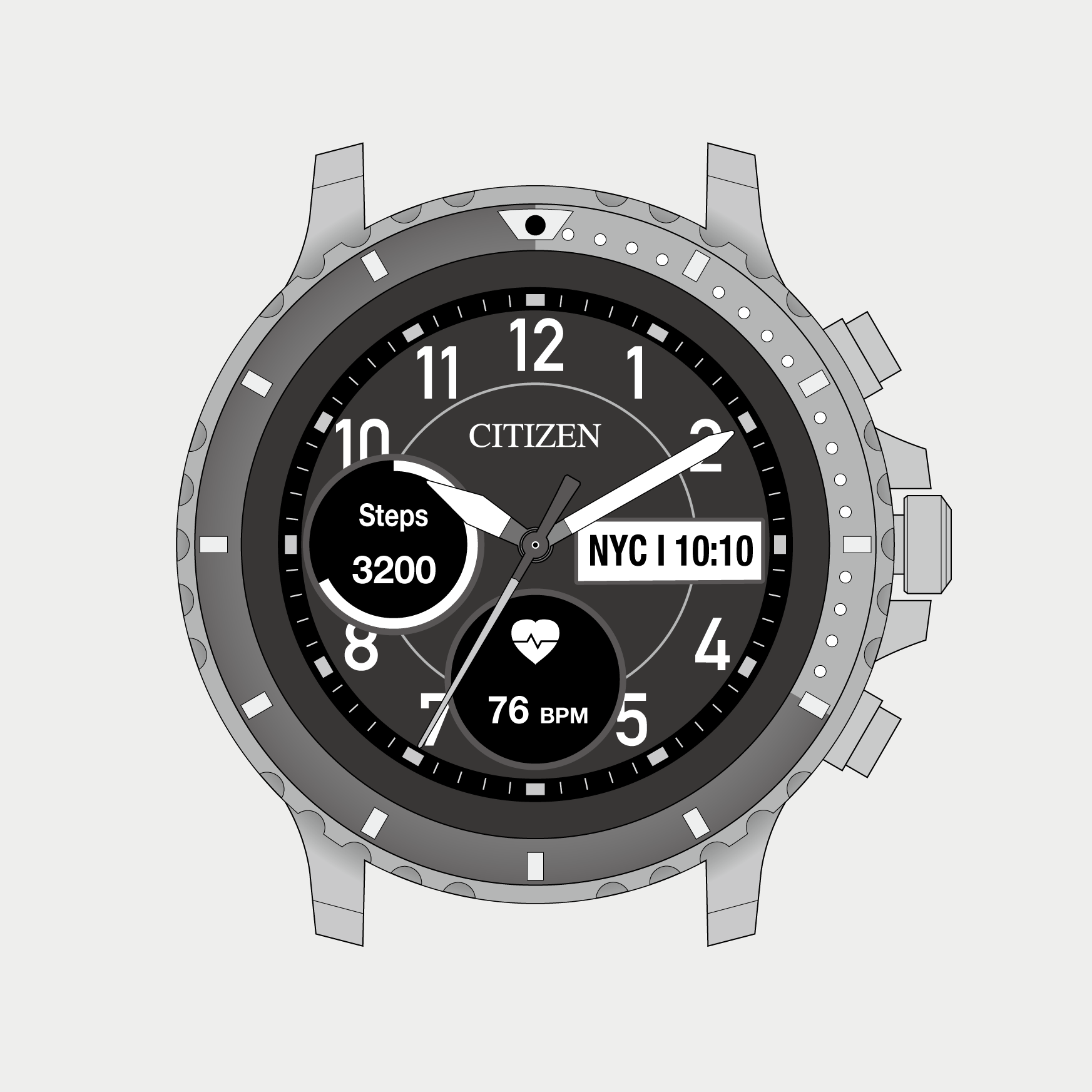
 Cal. No. P990
Cal. No. P990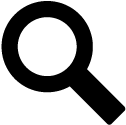 Perfeziona la ricerca
Perfeziona la ricerca